Программное обеспечение для Symbian series 60. Системные утилиты
Установка программ
Ждя начала создаем резервную копию памяти телефона и сохраняем ее на карте памяти. Для большей уверенности файл можно перенести на настольный компьютер. Теперь в случае некорректной работы всегда можно восстановить исходные данные из этого файла. Очень часто после установки несовместимой программы телефон во время включения выдает сообщение о системной ошибке и отключается. Отсюда вывод: все приложения устанавливаем только на карту памяти, которую в случае необходимости можно просто извлечь. Предупрежден — вооружен. Теперь можно перейти к рассмотрению системных утилит, которые весьма и весьма занимательны и, к тому же, имеют ряд необходимых функций. Отцы-основатели, закладывая основы новой операционной системы для мобильных устройств, особое внимание уделили ее устойчивости и безотказности. И спрятали от пользователя практически все утилиты для доступа к системным ресурсам. Нам с вами оставили доступ лишь к диспетчеру приложений с весьма скромными возможностями и к диспетчеру файлов, возможности которого еще меньше. С помощью первого можно лишь просмотреть сведения и сертификаты на установленные в системе программы, деинсталлировать приложение, просмотреть журнал установки и загрузить приложение из сети. Диспетчер файлов просто покажет содержимое папок в памяти телефона и на карте памяти, доступ к которым, по мнению разработчиков, не может привести к критическим сбоям в работе. Перед нами яркий пример грамотной "защиты от дурака", причем очень качественно реализованный. Скажу даже больше. Если вы сознательно захотите "убить" свой смартфон на базе ОС Symbian Series 60, то штатными средствами вам этого сделать, скорее всего, не удастся. Но человек, охваченный жаждой познания, готов сломать все, к чему у него есть доступ. Особую привлекательность представляют устройства, принцип работы которых до конца неясен. К ним как раз и относится маленький компьютер, выполняющий по совместительству функции мобильного телефона.
Нужно сказать, что эти благие намерения нашли понимание и у разработчиков программного обеспечения под мобильную операционную систему. Было выпущено и продолжает выпускаться огромное количество утилит, которые успешно преодолевают заложенную основателями отказоустойчивость. С одной стороны, они, конечно, повышают функциональность наших аппаратов, но с другой — при неправильном употреблении программ внутрь шансы выжить у телефона стремятся к нулю. Основатели предусмотрели и такой исход и заранее снабдили аппараты специальными кодами, позволяющими восстановить операционную систему в ее первозданном виде. Но это уж совсем крайний случай. А чтобы до него не доводить, давайте познакомимся с некоторыми эмпирическими правилами, знание и применение которых позволит сохранить работоспособность телефона без применения крайних мер. К выпуску системного программного обеспечения имеет отношение множество солидных производителей. Я остановлюсь только на двух: SymbianWare и Psiloc — именно они задают тон всем остальным. Не скажу, что их продукты намного лучше других — они скорее более основательны и продуманны. С точки зрения как функциональности, так и удобства.
AppMan
Разработчик: SymbianWare
Сайт сайт
Тип распространения: shareware
Цена: 9,95 евро
 Утилита для управления процессами в памяти телефона. Основное назначение — мониторинг системных процессов и активных приложений, динамическое сжатие памяти, удаление программ из памяти и перезапуск телефона. Особенностью работы операционной системы Symbian является незаметное для пользователя выполнение процессов, которые не отображаются в виде активных задач. Поэтому просто выход из запущенной программы еще не говорит о том, что процесс полностью остановлен и выгружен из памяти телефона. Практически это приводит к тому, что единожды запущенная программа остается в памяти, занимая ресурсы. Сделано это было специально для обеспечения быстрого доступа к ПО. Но, как всегда, у этой медали есть и обратная сторона. Постоянно работающие программы занимают память, и при ее недостатке (а когда памяти бывает много?) пользователь часто видит сообщение о невозможности запуска приложения. Это относится главным образом к программам, требовательным к системным ресурсам, к которым относятся игры и мультимедийные задачи. В качестве менеджера памяти AppMan как раз и позволяет завершать запущенные процессы и выгружать их из оперативной памяти. Одновременно программа умеет динамически оптимизировать память устройства.
Утилита для управления процессами в памяти телефона. Основное назначение — мониторинг системных процессов и активных приложений, динамическое сжатие памяти, удаление программ из памяти и перезапуск телефона. Особенностью работы операционной системы Symbian является незаметное для пользователя выполнение процессов, которые не отображаются в виде активных задач. Поэтому просто выход из запущенной программы еще не говорит о том, что процесс полностью остановлен и выгружен из памяти телефона. Практически это приводит к тому, что единожды запущенная программа остается в памяти, занимая ресурсы. Сделано это было специально для обеспечения быстрого доступа к ПО. Но, как всегда, у этой медали есть и обратная сторона. Постоянно работающие программы занимают память, и при ее недостатке (а когда памяти бывает много?) пользователь часто видит сообщение о невозможности запуска приложения. Это относится главным образом к программам, требовательным к системным ресурсам, к которым относятся игры и мультимедийные задачи. В качестве менеджера памяти AppMan как раз и позволяет завершать запущенные процессы и выгружать их из оперативной памяти. Одновременно программа умеет динамически оптимизировать память устройства.  При запуске приложения открывается окно Summary. В этом окне отображается суммарная информация о свободной памяти в ОЗУ, объем свободной памяти на дисках C: и D:, количество проинсталлированных приложений и объем занимаемой ими памяти, количество запущенных процессов и объем занимаемой памяти, количество сжатых приложений и статистика. Посредством горизонтального скроллинга можно получить доступ и к другим окнам. В следующем окне под названием Running application показываются запущенные приложения, далее идет окно Processes, за ним — Open files. Последним окном программы является Installed application, в котором показываются все установленные приложения, в том числе и системные. Каждое приложение имеет свой ярлык, который несколько отличается от привычного по работе настольной операционной системы. Установленные пользователем приложения имеют значок в виде папки, папки с программами отображаются в виде корзинки, а системные процессы имеют значок в виде синей шестеренки. Рассмотрим опции каждого окна программы.
При запуске приложения открывается окно Summary. В этом окне отображается суммарная информация о свободной памяти в ОЗУ, объем свободной памяти на дисках C: и D:, количество проинсталлированных приложений и объем занимаемой ими памяти, количество запущенных процессов и объем занимаемой памяти, количество сжатых приложений и статистика. Посредством горизонтального скроллинга можно получить доступ и к другим окнам. В следующем окне под названием Running application показываются запущенные приложения, далее идет окно Processes, за ним — Open files. Последним окном программы является Installed application, в котором показываются все установленные приложения, в том числе и системные. Каждое приложение имеет свой ярлык, который несколько отличается от привычного по работе настольной операционной системы. Установленные пользователем приложения имеют значок в виде папки, папки с программами отображаются в виде корзинки, а системные процессы имеют значок в виде синей шестеренки. Рассмотрим опции каждого окна программы.
Опции окна Summary. Вызываются по левой софт-клавише. На правую софт-клавишу завязана функция обновления данных Update.
1. Сжатие памяти Compress memory — для динамического сжатия памяти. Позволяет высвободить до 500 Кб памяти, а, возможно, и больше:). 2. Дополнительно More — включает позиции Закрыть все приложения и Перезагрузка устройства.
3. Прочее Misc — позиции О программе, добавление ярлыка в меню Актив и информация о регистрации.
4. Выход.
Опции окна Running application:
1. Перейти к приложению, отмеченному курсором.
2. Закрыть приложение.
3. Дополнительно: закладки Информация о приложении, Информация о потоках приложения, Закрыть приложение, Закрыть все приложения, Сжать память, Перезагрузить телефон. При выборе опции Закрыть все приложения в памяти остается только сам AppMan, меню Телефон.
4. Установки. Существует два типа отображения запущенных программ. Можно выбрать между показом всех или скрыть системные задачи. Очень напоминает стандартные свойства Windows, в которой тоже можно отключить показ системных и скрытых папок.
Остальные закладки повторяются.
Свойства окна Процессы. Их отличием от уже рассмотренных окон является появление опции Детальная информация о процессе. При ее активации выводится полная информация о приложении — командная строка запуска, имя системной команды, при помощи которой было запущено приложение. Свойства окна Открытые файлы. Добавилась опция Просмотреть файл. Работает при установке программы SmartViewer.
Свойства окна Установленные программы. Из этого окна можно запустить любое приложение одним нажатием джойстика. Все остальные опции совпадают с уже описанными.
При таком богатстве возможностей программа занимает всего 69 Кб в памяти телефона.
Вывод: Один из самых лучших менеджеров памяти. Рекомендуется к обязательной установке.
Stacker
Разработчик: SymbianWare
Сайт: сайт
Тип распространения: shareware
Цена: 9,95 евро
 Еще одна системная утилита от той же компании. Основной фишкой программы является динамическое сжатие приложений, при котором их объем может уменьшаться более чем вдвое. Если на вашем смартфоне имеются программы, которыми вы не пользуетесь постоянно, а удалять их по тем или иным причинам желания нет, можно воспользоваться Stacker.
Еще одна системная утилита от той же компании. Основной фишкой программы является динамическое сжатие приложений, при котором их объем может уменьшаться более чем вдвое. Если на вашем смартфоне имеются программы, которыми вы не пользуетесь постоянно, а удалять их по тем или иным причинам желания нет, можно воспользоваться Stacker.
В главном окне показываются все проинсталлированные на телефоне приложения. Каждое имеет свой значок, совпадающий по форме с описанными выше при рассмотрении AppMan. Только иконки запущенных в настоящий момент процессов имеют коричневый цвет. Остановить их можно одним кликом. Неактивные приложения можно сжать с использованием алгоритма, напоминающего работу архиваторов. Из доступных опций отмечено наличие запуска приложения, получение информации — выводится состояние задачи (работающее или неактивное) и размер файла. Программа имеет встроенный файловый менеджер с возможностью отображения системных папок, используя который можно сжать сразу целую папку или выделить в группу для сжатия несколько файлов сразу. Сам процесс сжатия протекает очень интересно. Выделяем приложение курсором и выбираем опцию Архивировать. Внизу экрана появляется цветная полоска, показывающая процесс компрессии. После завершения сжатия иконка приложения меняется на синий кружок с вписанной буквой "с". В строке свойств появляется новый размер и процент сжатия, в скобках указывается количество высвобожденных килобайт. Эксперимент с описанным выше AppMan показал, что при исходном размере программы в 69 Кб после компрессии он составил 36 Кб. Высвобождено 33 Кб, а процент сжатия достиг 53%. Одновременно стала доступной опция Восстановить. Запуск сжатого приложения тоже весьма занимателен. Он происходит в фоновом режиме и тоже сопровождается цветной полоской. То есть приложение динамически разархивируется в памяти телефона, а после завершения работы автоматически сворачивается обратно. Библиотека загрузки автоматически запускается только в момент активации приложения и не занимает место в памяти телефона. При сжатии в папку с приложением добавляются файлы с расширением *.spk, в которых и хранится информация о восстановлении.
 Практически уникальным свойством этой программы является умение сжимать базу данных телефонной книги. Опытным пользователям хорошо известен "глюк" системной программы, работающей с базой контактов, который заключается в том, что при увеличении количества записей динамическое распределение памяти между ними становится все менее эффективным. Возможны даже ситуации, когда после удаления старых контактов размер базы данных не уменьшается. Вот тут и пригодится Stacker. При сжатии базы контактов размер высвобождаемого места на диске может достигать нескольких сотен килобайт. Остальные функции программы включают менеджмент приложений (добавление в меню Актив) и памяти. Программа показывает информацию о памяти телефона, свободном месте на дисках, количестве сжатых приложений. В настройках можно выбрать тип индикации, запуск задачи в фоновом режиме, изменение или сохранение сопутствующей иконки.
Практически уникальным свойством этой программы является умение сжимать базу данных телефонной книги. Опытным пользователям хорошо известен "глюк" системной программы, работающей с базой контактов, который заключается в том, что при увеличении количества записей динамическое распределение памяти между ними становится все менее эффективным. Возможны даже ситуации, когда после удаления старых контактов размер базы данных не уменьшается. Вот тут и пригодится Stacker. При сжатии базы контактов размер высвобождаемого места на диске может достигать нескольких сотен килобайт. Остальные функции программы включают менеджмент приложений (добавление в меню Актив) и памяти. Программа показывает информацию о памяти телефона, свободном месте на дисках, количестве сжатых приложений. В настройках можно выбрать тип индикации, запуск задачи в фоновом режиме, изменение или сохранение сопутствующей иконки.
Не обошлось и без недостатков. Иногда возникают проблемы с запуском сжатых Java-приложений. С программой Stacker плохо уживаются другие системные утилиты с аналогичными функциями. При ее установке не запускается Space Doublers от Psiloc. Очень часто работоспособность программы зависит от версии прошивки смартфона. Но эти мелкие недостатки с лихвой перекрываются достоинствами. По моему мнению, программа относится к категории "must have" и должна быть установлена у каждого продвинутого пользователя.
SysMan
Разработчик: SymbianWare
Сайт: сайт
Тип распространения: shareware
Цена: 14,95 евро
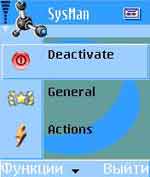 Отличный помощник в контроле над запущенными приложениями. Полностью заменяет стандартный менеджер задач. Позволяет создать и сконфигурировать папку Актив, в которую можно внести список контактов для быстрого вызова и отправки сообщений по SMS, MMS или e-mail. Основной функцией SysMan является замена стандартного менеджера задач. Используя эту программу, любому приложению можно назначить для запуска комбинацию горячих клавиш. Кроме этого, программа позволяет закрывать все запущенные процессы, сжимать память, получать детальную информацию о запущенном процессе, производить рестарт телефона. Закладки основного окна программы предоставляют доступ к активации приложения. Следующая закладка — General Settings — имеет ярлыки для быстрого запуска SysMan и AppInfo, для запуска которых можно указать горячие клавиши. По умолчанию для самого SysMan горячей клавишей является длительное нажатие на кнопку Меню. При этом вид панели задач можно полностью изменить. Помимо обычного представления в виде полосок, можно использовать представление в виде иконок. В опциях панели задач появляются функции закрытия всех приложений, быстрого перехода к приложениям из папки Актив, сжатия памяти.
Отличный помощник в контроле над запущенными приложениями. Полностью заменяет стандартный менеджер задач. Позволяет создать и сконфигурировать папку Актив, в которую можно внести список контактов для быстрого вызова и отправки сообщений по SMS, MMS или e-mail. Основной функцией SysMan является замена стандартного менеджера задач. Используя эту программу, любому приложению можно назначить для запуска комбинацию горячих клавиш. Кроме этого, программа позволяет закрывать все запущенные процессы, сжимать память, получать детальную информацию о запущенном процессе, производить рестарт телефона. Закладки основного окна программы предоставляют доступ к активации приложения. Следующая закладка — General Settings — имеет ярлыки для быстрого запуска SysMan и AppInfo, для запуска которых можно указать горячие клавиши. По умолчанию для самого SysMan горячей клавишей является длительное нажатие на кнопку Меню. При этом вид панели задач можно полностью изменить. Помимо обычного представления в виде полосок, можно использовать представление в виде иконок. В опциях панели задач появляются функции закрытия всех приложений, быстрого перехода к приложениям из папки Актив, сжатия памяти.
 В опциях Прочее есть функция остановки всех запущенных приложений. На закладке Action выбираются приложения и контакты для быстрого запуска. Из этого же пункта можно выбрать адресата для отправки SMS-, MMS- и e-mail-сообщений. При помощи опций этого пункта меню можно назначать комбинации для быстрого вызова блокнота, списка дел и диктофона. Закладка Look&feel предназначена для установки принципов сортировки абонентов в Адресной книге по имени или фамилии. Здесь же устанавливается критический уровень разряда батареи, наличия свободной памяти и места на дисках. При достижении их телефон выдаст напоминание о критическом событии, цвет которого тоже можно настроить. Через опцию цикличных приложений в список, активируемый по нажатию кнопки меню, можно добавить свои задачи. На последней закладке показаны циклично исполняемые задачи. По умолчанию к ним относятся Телефон и Меню, но можно добавлять и свои. Эти приложения всегда находятся в оперативной памяти и имеют упрощенный доступ.
В опциях Прочее есть функция остановки всех запущенных приложений. На закладке Action выбираются приложения и контакты для быстрого запуска. Из этого же пункта можно выбрать адресата для отправки SMS-, MMS- и e-mail-сообщений. При помощи опций этого пункта меню можно назначать комбинации для быстрого вызова блокнота, списка дел и диктофона. Закладка Look&feel предназначена для установки принципов сортировки абонентов в Адресной книге по имени или фамилии. Здесь же устанавливается критический уровень разряда батареи, наличия свободной памяти и места на дисках. При достижении их телефон выдаст напоминание о критическом событии, цвет которого тоже можно настроить. Через опцию цикличных приложений в список, активируемый по нажатию кнопки меню, можно добавить свои задачи. На последней закладке показаны циклично исполняемые задачи. По умолчанию к ним относятся Телефон и Меню, но можно добавлять и свои. Эти приложения всегда находятся в оперативной памяти и имеют упрощенный доступ.
Итог: Чрезвычайно удобная и популярная программа. В тандеме с AppMan представляет самые продвинутые функции управления процессами и максимально облегчает набор сообщений и вызов абонентов.
System Tools
Разработчик: Psiloc
Сайт: www.psiloc.com
Тип распространения: shareware
Цена: 9,95 евро
 Вы часто летаете в самолете? Тогда вы, наверное, обратили внимание на просьбу экипажа выключить мобильные телефоны при входе в салон. Мобильные телефоны плохо совместимы с набортным оборудованием несмотря на то, что производители утверждают обратное. Поэтому во время полета его придется отключить. Но для владельцев смартфонов с операционной системой Symbian на борту компания Psiloc предлагает системную утилиту, использование которой позволяет отключить радиочасть телефона и использовать его в качестве маленького компьютера. Для этого придется активировать опцию, выключить телефон и извлечь SIM-карту. После включения все опции, кроме звонков, будут доступны. Нужно отметить, что в смартфонах Sony-Ericsson такая возможность заложена изначально. В последних моделях смартфонов Nokia этот режим тоже доступен. А вот владельцам телефонов постарше эта программа придется очень кстати.
Вы часто летаете в самолете? Тогда вы, наверное, обратили внимание на просьбу экипажа выключить мобильные телефоны при входе в салон. Мобильные телефоны плохо совместимы с набортным оборудованием несмотря на то, что производители утверждают обратное. Поэтому во время полета его придется отключить. Но для владельцев смартфонов с операционной системой Symbian на борту компания Psiloc предлагает системную утилиту, использование которой позволяет отключить радиочасть телефона и использовать его в качестве маленького компьютера. Для этого придется активировать опцию, выключить телефон и извлечь SIM-карту. После включения все опции, кроме звонков, будут доступны. Нужно отметить, что в смартфонах Sony-Ericsson такая возможность заложена изначально. В последних моделях смартфонов Nokia этот режим тоже доступен. А вот владельцам телефонов постарше эта программа придется очень кстати.
 Владельцам смартфонов наверняка надоело каждый день устанавливать будильник. В этой утилите будильник не один. Их там ровно восемь. И каждый можно программировать индивидуально. Для каждого из них можно задать индивидуальный звук, время и дату, текстовую заметку, которая будет отображаться во время срабатывания. Режим оповещения для каждого будильника может быть установлен в один из четырех вариантов: ежедневное оповещение, разовое оповещение (учитывается дата и время), еженедельное оповещение (учитывается день недели) и оповещение по рабочим дням. К системной части относится функция компрессии памяти, изменение логотипа оператора, перезагрузка телефона, восстановление заводских настроек и форматирование карты памяти. В закладку About разработчики поместили ссылки на сайт компании и на страницу программы. Кроме того, любое приложение можно добавить в папку Актив и отправить на другое устройство посредством инфракрасного порта, Bluetooth или электронной почтой. Многие функции этой программы реализованы в других приложениях. Установить это можно из-за режима Flight, который ранее был доступен только для карманных компьютеров, очень удобного менеджера будильников и занимаемого на диске места. За все возможности, предоставляемые программой, придется расплатиться 20 Кб на диске. Цена, как вы сами понимаете, вполне приемлемая.
Владельцам смартфонов наверняка надоело каждый день устанавливать будильник. В этой утилите будильник не один. Их там ровно восемь. И каждый можно программировать индивидуально. Для каждого из них можно задать индивидуальный звук, время и дату, текстовую заметку, которая будет отображаться во время срабатывания. Режим оповещения для каждого будильника может быть установлен в один из четырех вариантов: ежедневное оповещение, разовое оповещение (учитывается дата и время), еженедельное оповещение (учитывается день недели) и оповещение по рабочим дням. К системной части относится функция компрессии памяти, изменение логотипа оператора, перезагрузка телефона, восстановление заводских настроек и форматирование карты памяти. В закладку About разработчики поместили ссылки на сайт компании и на страницу программы. Кроме того, любое приложение можно добавить в папку Актив и отправить на другое устройство посредством инфракрасного порта, Bluetooth или электронной почтой. Многие функции этой программы реализованы в других приложениях. Установить это можно из-за режима Flight, который ранее был доступен только для карманных компьютеров, очень удобного менеджера будильников и занимаемого на диске места. За все возможности, предоставляемые программой, придется расплатиться 20 Кб на диске. Цена, как вы сами понимаете, вполне приемлемая.
Устанавливать на смартфон можно любую из вышеперечисленных программ. Они обладают разной функциональностью, но свои основные функции выполняют. Конечный выбор будет зависеть от ваших личных пристрастий.
SystemExplorer
Разработчик: Justec
Сайт: www.justec.us
Тип распространения: shareware
Цена: $17
 В заключение я хочу познакомить вас с утилитой, которая позволяет получить полную информацию о системе и протекающих в ней процессах. Программа SystemExplorer является аналогом настольной System Info. Через главное окно мы получаем доступ к файловому менеджеру, информации о текущих процессах, запущенных приложениях, объектах ядра, системных устройствах, а также к каталогу ошибок. Интерфейс продуман очень тщательно и чрезвычайно удобно выполнен. Для всех действий предусмотрены клавиши быстрого доступа, по которым имеется собственная встроенная справка. В качестве горячих клавиш задействованы все кнопки цифровой клавиатуры. Возможность переназначения отсутствует, но это и не требуется. Просмотреть опции клавиатурных команд можно при помощи справочника, вызываемого по нажатию кнопки "1". Первая строка в главном окне предоставляет доступ к файловому браузеру. Из этого пункта меню можно получить информацию обо всех дисках в телефоне включая и системные. Выводятся данные о типе файловой системы, объеме памяти, в том числе общем, задействованном и свободном. Доступна функция расширенного поиска по имени, по названию части файла, типе кодировки при поиске (Юникод, бинарная или в символах ASCII), времени модификации с возможностью выбора (любое, за последний день, за последнюю неделю, за последний месяц), по размеру с массой настроек. В этой программе функции поиска реализованы наиболее полно и практически ничем не уступают стандартным средствам Windows. Реализована отправка файлов через ИК-порт и посредством беспроводной технологии Bluetooth. В программе присутствуют богатейшие возможности сортировки файлов. Доступно выделение по имени, по дате создания, по размеру, по расширению, по убыванию. Не забыты и функции редактирования. Кроме традиционных функций удаления, копирования, переноса и переименования, имеется возможность смены атрибутов. Файл можно пометить как "Только для чтения", "Скрытый (системный)" или "Архивный". В программе установлена масса редакторов. Файл можно открыть с помощью текстового, шестнадцатеричного, редактора баз данных. Каждый из них имеет свои функции, и даже их простое перечисление займет несколько строчек текста.
В заключение я хочу познакомить вас с утилитой, которая позволяет получить полную информацию о системе и протекающих в ней процессах. Программа SystemExplorer является аналогом настольной System Info. Через главное окно мы получаем доступ к файловому менеджеру, информации о текущих процессах, запущенных приложениях, объектах ядра, системных устройствах, а также к каталогу ошибок. Интерфейс продуман очень тщательно и чрезвычайно удобно выполнен. Для всех действий предусмотрены клавиши быстрого доступа, по которым имеется собственная встроенная справка. В качестве горячих клавиш задействованы все кнопки цифровой клавиатуры. Возможность переназначения отсутствует, но это и не требуется. Просмотреть опции клавиатурных команд можно при помощи справочника, вызываемого по нажатию кнопки "1". Первая строка в главном окне предоставляет доступ к файловому браузеру. Из этого пункта меню можно получить информацию обо всех дисках в телефоне включая и системные. Выводятся данные о типе файловой системы, объеме памяти, в том числе общем, задействованном и свободном. Доступна функция расширенного поиска по имени, по названию части файла, типе кодировки при поиске (Юникод, бинарная или в символах ASCII), времени модификации с возможностью выбора (любое, за последний день, за последнюю неделю, за последний месяц), по размеру с массой настроек. В этой программе функции поиска реализованы наиболее полно и практически ничем не уступают стандартным средствам Windows. Реализована отправка файлов через ИК-порт и посредством беспроводной технологии Bluetooth. В программе присутствуют богатейшие возможности сортировки файлов. Доступно выделение по имени, по дате создания, по размеру, по расширению, по убыванию. Не забыты и функции редактирования. Кроме традиционных функций удаления, копирования, переноса и переименования, имеется возможность смены атрибутов. Файл можно пометить как "Только для чтения", "Скрытый (системный)" или "Архивный". В программе установлена масса редакторов. Файл можно открыть с помощью текстового, шестнадцатеричного, редактора баз данных. Каждый из них имеет свои функции, и даже их простое перечисление займет несколько строчек текста.
Следующий пункт главного меню — информация о процессах. В этом окне показываются все текущие системные процессы с возможностью просмотреть дерево процесса, произвести сортировку по имени и номеру, просмотреть сведения о занимаемых ресурсах. Эти параметры являются достаточно специальными, и разбираться с ними я предлагаю самостоятельно. Предусмотрена возможность остановки любого процесса, но эту функцию лучше не использовать, особенно если вы плохо представляете себе возможные последствия. Пункт ниже выводит информацию о текущих задачах. Через этот пункт меню можно просмотреть информацию о ресурсах, выделяемых системой для исполнения приложения, свернуть приложение или остановить его. Следующий пункт главного меню — информация об объектах ядра системы. Информация о загруженных библиотеках и задействованных в данный момент серверах представляет интерес для специалистов, и без серьезных оснований в этом пункте меню лучше ничего не менять. Далее расположен наиболее интересный для нас пункт программы — информация о системных устройствах. В этом пункте можно узнать о текущем заряде батареи, установленном будильнике, типе и скорости процессора, параметрах дисплея, номере IMEI, сведения об операторе и общая информация о модели с указанием уникального номера и идентификатора семейства. Я узнал много интересного о телефоне, на котором тестировалось приложение (Nokia 6600). В аппарате был установлен ARM- процессор с тактовой частотой 104 МГц, дисплей с разрешением 176х206 и поддержкой 65.536 цветов, 8192 К RAM-, 26624 ROM-памяти.
Эта программа может оказаться особенно актуальной в свете циркулирующих в Сети слухах о выпуске несертифицированных смартфонов Nokia народными умельцами Юго-Восточной Азии. Имея такую программу на карте памяти, для вас не составит никакого труда проверить перед покупкой основные параметры телефона и сравнить их с имеющимися в официальном описании изготовителя.
Заканчивая обзор системных утилит, хочу отметить, что очень многие интересные и полезные программы остались за рамками данного обзора в силу ограниченности газетного пространства. Однако основные функции и возможности подобного рода софта были освещены достаточно полно. Так что разобраться с аналогами не составит большого труда. Самое главное — понимать, что именно вы хотите получить от своего мобильного напарника, и не требовать от него невозможного. А с текущими задачами он справится прекрасно, особенно если вы ему в этом немного поможете. В качестве приложения приведу некоторые наиболее часто употребляемые системные коды, знание которых позволит вам вернуть работоспособность даже насмерть зависшему смартфону. В том случае, разумеется, если исправна его аппаратная начинка.
Системные коды
*#06# — показывает номер IMEI смартфона.
*#0000# — показывает номер прошивки.
*#7780# — восстановление исходных (рабочих) настроек смартфона.
*#7370# — восстановление заводских настроек (ВНИМАНИЕ: удаляется весь софт, контакты, календарь и пр. — смартфон становится чистым полностью!). Для использования последних двух кодов надо будет ввести код блокировки телефона (по умолчанию 12345)!
*#2820# — уникальный адрес Bluetooth-модуля смартфона (может понадобиться другим устройствам, которые не умеют отображать имена).
*#7370925538# — очистка Бумажника (для моделей, в которых он есть).
Загрузка в Safe Mode:
1. Выключить телефон.
2. Нажать ABC (не отпускать).
3. Нажать кнопку включения.
4. Держать ABC до ПОЛНОЙ загрузки смартфона.
Смартфон Nokia 6600 для тестирования приложений предоставлен компанией "НьюЛэнд"
Виктор Дашкевич, v.dashkevich@gmail.com
Ждя начала создаем резервную копию памяти телефона и сохраняем ее на карте памяти. Для большей уверенности файл можно перенести на настольный компьютер. Теперь в случае некорректной работы всегда можно восстановить исходные данные из этого файла. Очень часто после установки несовместимой программы телефон во время включения выдает сообщение о системной ошибке и отключается. Отсюда вывод: все приложения устанавливаем только на карту памяти, которую в случае необходимости можно просто извлечь. Предупрежден — вооружен. Теперь можно перейти к рассмотрению системных утилит, которые весьма и весьма занимательны и, к тому же, имеют ряд необходимых функций. Отцы-основатели, закладывая основы новой операционной системы для мобильных устройств, особое внимание уделили ее устойчивости и безотказности. И спрятали от пользователя практически все утилиты для доступа к системным ресурсам. Нам с вами оставили доступ лишь к диспетчеру приложений с весьма скромными возможностями и к диспетчеру файлов, возможности которого еще меньше. С помощью первого можно лишь просмотреть сведения и сертификаты на установленные в системе программы, деинсталлировать приложение, просмотреть журнал установки и загрузить приложение из сети. Диспетчер файлов просто покажет содержимое папок в памяти телефона и на карте памяти, доступ к которым, по мнению разработчиков, не может привести к критическим сбоям в работе. Перед нами яркий пример грамотной "защиты от дурака", причем очень качественно реализованный. Скажу даже больше. Если вы сознательно захотите "убить" свой смартфон на базе ОС Symbian Series 60, то штатными средствами вам этого сделать, скорее всего, не удастся. Но человек, охваченный жаждой познания, готов сломать все, к чему у него есть доступ. Особую привлекательность представляют устройства, принцип работы которых до конца неясен. К ним как раз и относится маленький компьютер, выполняющий по совместительству функции мобильного телефона.
Нужно сказать, что эти благие намерения нашли понимание и у разработчиков программного обеспечения под мобильную операционную систему. Было выпущено и продолжает выпускаться огромное количество утилит, которые успешно преодолевают заложенную основателями отказоустойчивость. С одной стороны, они, конечно, повышают функциональность наших аппаратов, но с другой — при неправильном употреблении программ внутрь шансы выжить у телефона стремятся к нулю. Основатели предусмотрели и такой исход и заранее снабдили аппараты специальными кодами, позволяющими восстановить операционную систему в ее первозданном виде. Но это уж совсем крайний случай. А чтобы до него не доводить, давайте познакомимся с некоторыми эмпирическими правилами, знание и применение которых позволит сохранить работоспособность телефона без применения крайних мер. К выпуску системного программного обеспечения имеет отношение множество солидных производителей. Я остановлюсь только на двух: SymbianWare и Psiloc — именно они задают тон всем остальным. Не скажу, что их продукты намного лучше других — они скорее более основательны и продуманны. С точки зрения как функциональности, так и удобства.
AppMan
Разработчик: SymbianWare
Сайт сайт
Тип распространения: shareware
Цена: 9,95 евро


Опции окна Summary. Вызываются по левой софт-клавише. На правую софт-клавишу завязана функция обновления данных Update.
1. Сжатие памяти Compress memory — для динамического сжатия памяти. Позволяет высвободить до 500 Кб памяти, а, возможно, и больше:). 2. Дополнительно More — включает позиции Закрыть все приложения и Перезагрузка устройства.
3. Прочее Misc — позиции О программе, добавление ярлыка в меню Актив и информация о регистрации.
4. Выход.
Опции окна Running application:
1. Перейти к приложению, отмеченному курсором.
2. Закрыть приложение.
3. Дополнительно: закладки Информация о приложении, Информация о потоках приложения, Закрыть приложение, Закрыть все приложения, Сжать память, Перезагрузить телефон. При выборе опции Закрыть все приложения в памяти остается только сам AppMan, меню Телефон.
4. Установки. Существует два типа отображения запущенных программ. Можно выбрать между показом всех или скрыть системные задачи. Очень напоминает стандартные свойства Windows, в которой тоже можно отключить показ системных и скрытых папок.
Остальные закладки повторяются.
Свойства окна Процессы. Их отличием от уже рассмотренных окон является появление опции Детальная информация о процессе. При ее активации выводится полная информация о приложении — командная строка запуска, имя системной команды, при помощи которой было запущено приложение. Свойства окна Открытые файлы. Добавилась опция Просмотреть файл. Работает при установке программы SmartViewer.
Свойства окна Установленные программы. Из этого окна можно запустить любое приложение одним нажатием джойстика. Все остальные опции совпадают с уже описанными.
При таком богатстве возможностей программа занимает всего 69 Кб в памяти телефона.
Вывод: Один из самых лучших менеджеров памяти. Рекомендуется к обязательной установке.
Stacker
Разработчик: SymbianWare
Сайт: сайт
Тип распространения: shareware
Цена: 9,95 евро

В главном окне показываются все проинсталлированные на телефоне приложения. Каждое имеет свой значок, совпадающий по форме с описанными выше при рассмотрении AppMan. Только иконки запущенных в настоящий момент процессов имеют коричневый цвет. Остановить их можно одним кликом. Неактивные приложения можно сжать с использованием алгоритма, напоминающего работу архиваторов. Из доступных опций отмечено наличие запуска приложения, получение информации — выводится состояние задачи (работающее или неактивное) и размер файла. Программа имеет встроенный файловый менеджер с возможностью отображения системных папок, используя который можно сжать сразу целую папку или выделить в группу для сжатия несколько файлов сразу. Сам процесс сжатия протекает очень интересно. Выделяем приложение курсором и выбираем опцию Архивировать. Внизу экрана появляется цветная полоска, показывающая процесс компрессии. После завершения сжатия иконка приложения меняется на синий кружок с вписанной буквой "с". В строке свойств появляется новый размер и процент сжатия, в скобках указывается количество высвобожденных килобайт. Эксперимент с описанным выше AppMan показал, что при исходном размере программы в 69 Кб после компрессии он составил 36 Кб. Высвобождено 33 Кб, а процент сжатия достиг 53%. Одновременно стала доступной опция Восстановить. Запуск сжатого приложения тоже весьма занимателен. Он происходит в фоновом режиме и тоже сопровождается цветной полоской. То есть приложение динамически разархивируется в памяти телефона, а после завершения работы автоматически сворачивается обратно. Библиотека загрузки автоматически запускается только в момент активации приложения и не занимает место в памяти телефона. При сжатии в папку с приложением добавляются файлы с расширением *.spk, в которых и хранится информация о восстановлении.

Не обошлось и без недостатков. Иногда возникают проблемы с запуском сжатых Java-приложений. С программой Stacker плохо уживаются другие системные утилиты с аналогичными функциями. При ее установке не запускается Space Doublers от Psiloc. Очень часто работоспособность программы зависит от версии прошивки смартфона. Но эти мелкие недостатки с лихвой перекрываются достоинствами. По моему мнению, программа относится к категории "must have" и должна быть установлена у каждого продвинутого пользователя.
SysMan
Разработчик: SymbianWare
Сайт: сайт
Тип распространения: shareware
Цена: 14,95 евро
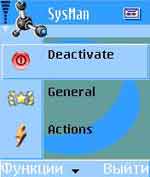

Итог: Чрезвычайно удобная и популярная программа. В тандеме с AppMan представляет самые продвинутые функции управления процессами и максимально облегчает набор сообщений и вызов абонентов.
System Tools
Разработчик: Psiloc
Сайт: www.psiloc.com
Тип распространения: shareware
Цена: 9,95 евро


Устанавливать на смартфон можно любую из вышеперечисленных программ. Они обладают разной функциональностью, но свои основные функции выполняют. Конечный выбор будет зависеть от ваших личных пристрастий.
SystemExplorer
Разработчик: Justec
Сайт: www.justec.us
Тип распространения: shareware
Цена: $17

Следующий пункт главного меню — информация о процессах. В этом окне показываются все текущие системные процессы с возможностью просмотреть дерево процесса, произвести сортировку по имени и номеру, просмотреть сведения о занимаемых ресурсах. Эти параметры являются достаточно специальными, и разбираться с ними я предлагаю самостоятельно. Предусмотрена возможность остановки любого процесса, но эту функцию лучше не использовать, особенно если вы плохо представляете себе возможные последствия. Пункт ниже выводит информацию о текущих задачах. Через этот пункт меню можно просмотреть информацию о ресурсах, выделяемых системой для исполнения приложения, свернуть приложение или остановить его. Следующий пункт главного меню — информация об объектах ядра системы. Информация о загруженных библиотеках и задействованных в данный момент серверах представляет интерес для специалистов, и без серьезных оснований в этом пункте меню лучше ничего не менять. Далее расположен наиболее интересный для нас пункт программы — информация о системных устройствах. В этом пункте можно узнать о текущем заряде батареи, установленном будильнике, типе и скорости процессора, параметрах дисплея, номере IMEI, сведения об операторе и общая информация о модели с указанием уникального номера и идентификатора семейства. Я узнал много интересного о телефоне, на котором тестировалось приложение (Nokia 6600). В аппарате был установлен ARM- процессор с тактовой частотой 104 МГц, дисплей с разрешением 176х206 и поддержкой 65.536 цветов, 8192 К RAM-, 26624 ROM-памяти.
Эта программа может оказаться особенно актуальной в свете циркулирующих в Сети слухах о выпуске несертифицированных смартфонов Nokia народными умельцами Юго-Восточной Азии. Имея такую программу на карте памяти, для вас не составит никакого труда проверить перед покупкой основные параметры телефона и сравнить их с имеющимися в официальном описании изготовителя.
Заканчивая обзор системных утилит, хочу отметить, что очень многие интересные и полезные программы остались за рамками данного обзора в силу ограниченности газетного пространства. Однако основные функции и возможности подобного рода софта были освещены достаточно полно. Так что разобраться с аналогами не составит большого труда. Самое главное — понимать, что именно вы хотите получить от своего мобильного напарника, и не требовать от него невозможного. А с текущими задачами он справится прекрасно, особенно если вы ему в этом немного поможете. В качестве приложения приведу некоторые наиболее часто употребляемые системные коды, знание которых позволит вам вернуть работоспособность даже насмерть зависшему смартфону. В том случае, разумеется, если исправна его аппаратная начинка.
Системные коды
*#06# — показывает номер IMEI смартфона.
*#0000# — показывает номер прошивки.
*#7780# — восстановление исходных (рабочих) настроек смартфона.
*#7370# — восстановление заводских настроек (ВНИМАНИЕ: удаляется весь софт, контакты, календарь и пр. — смартфон становится чистым полностью!). Для использования последних двух кодов надо будет ввести код блокировки телефона (по умолчанию 12345)!
*#2820# — уникальный адрес Bluetooth-модуля смартфона (может понадобиться другим устройствам, которые не умеют отображать имена).
*#7370925538# — очистка Бумажника (для моделей, в которых он есть).
Загрузка в Safe Mode:
1. Выключить телефон.
2. Нажать ABC (не отпускать).
3. Нажать кнопку включения.
4. Держать ABC до ПОЛНОЙ загрузки смартфона.
Смартфон Nokia 6600 для тестирования приложений предоставлен компанией "НьюЛэнд"
Виктор Дашкевич, v.dashkevich@gmail.com
Компьютерная газета. Статья была опубликована в номере 30 за 2005 год в рубрике мобиле


